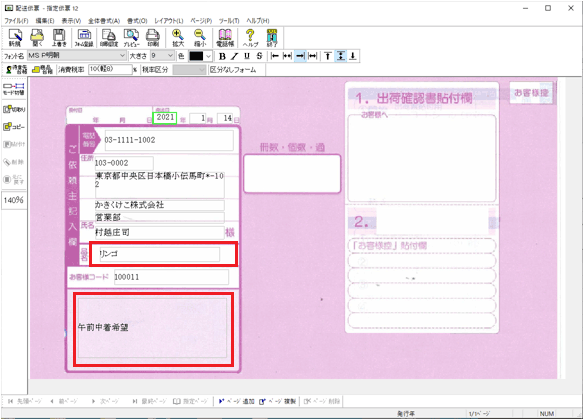送り状印刷 12 のQ&A
『送り状印刷 12』についてよくあるご質問をご紹介します。
この製品は生産または販売を終了しています。 サポート期間を確認 » 現行製品の購入はこちら »
 |
『指定伝票12』で作成したフォームに、送り状作成Excelブックのフリー項目のデータを転記したい。(『指定伝票 12』との連携) |
 |
『指定伝票 12』と『送り状印刷 12』を連携利用すると、
『送り状印刷 12』の添付のExcelブックから『指定伝票12』で作成したフォームに印刷が可能です。 また、『送り状印刷 12』の送り状作成Excelブックのフリー項目は、以下の手順で『指定伝票12』のオリジナルフォームに転記が可能です。 <手順>
|

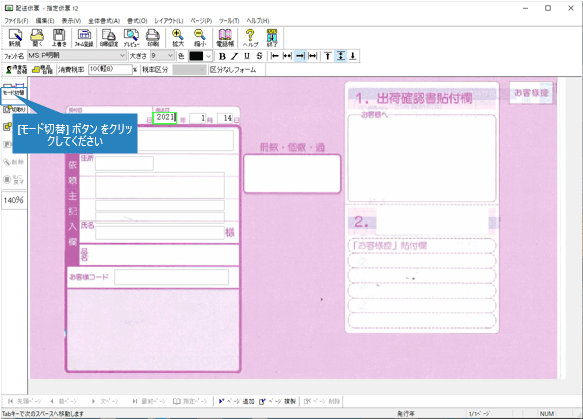
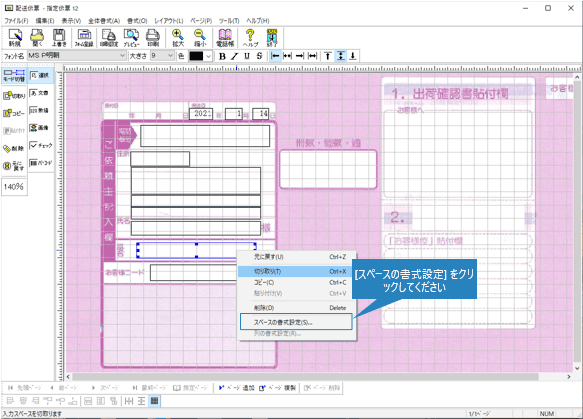
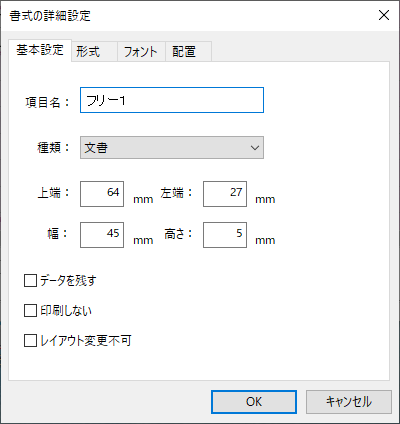
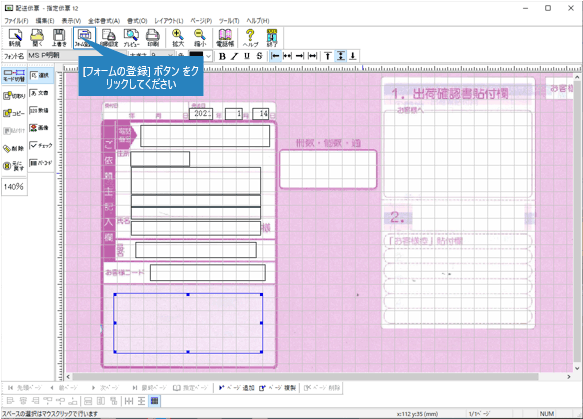
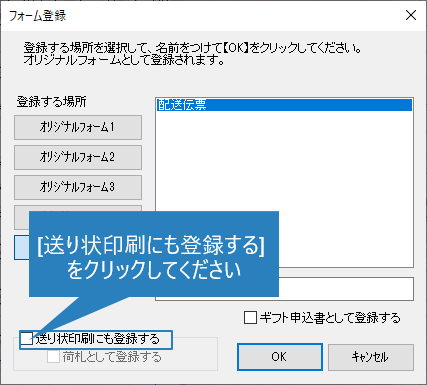
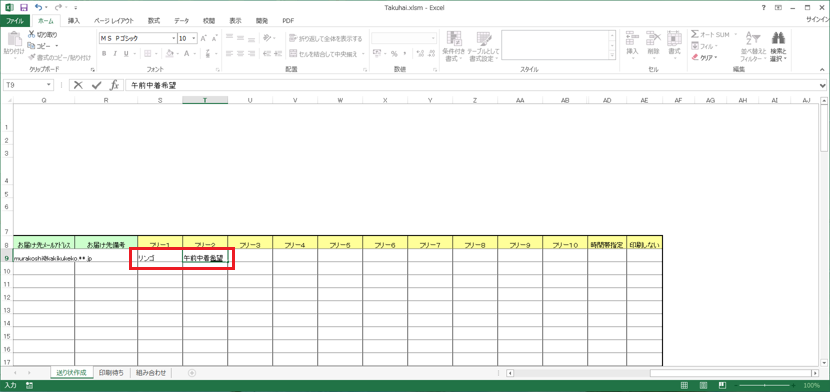
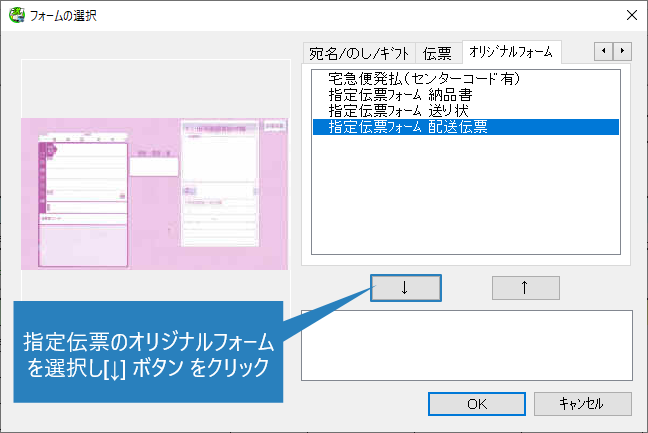 以上で、『指定伝票12』の作成したフォームにフリー項目が転記できます。
以上で、『指定伝票12』の作成したフォームにフリー項目が転記できます。